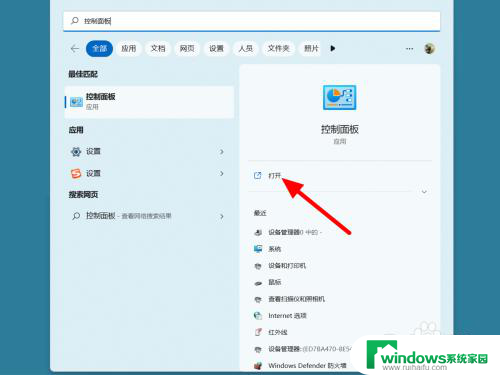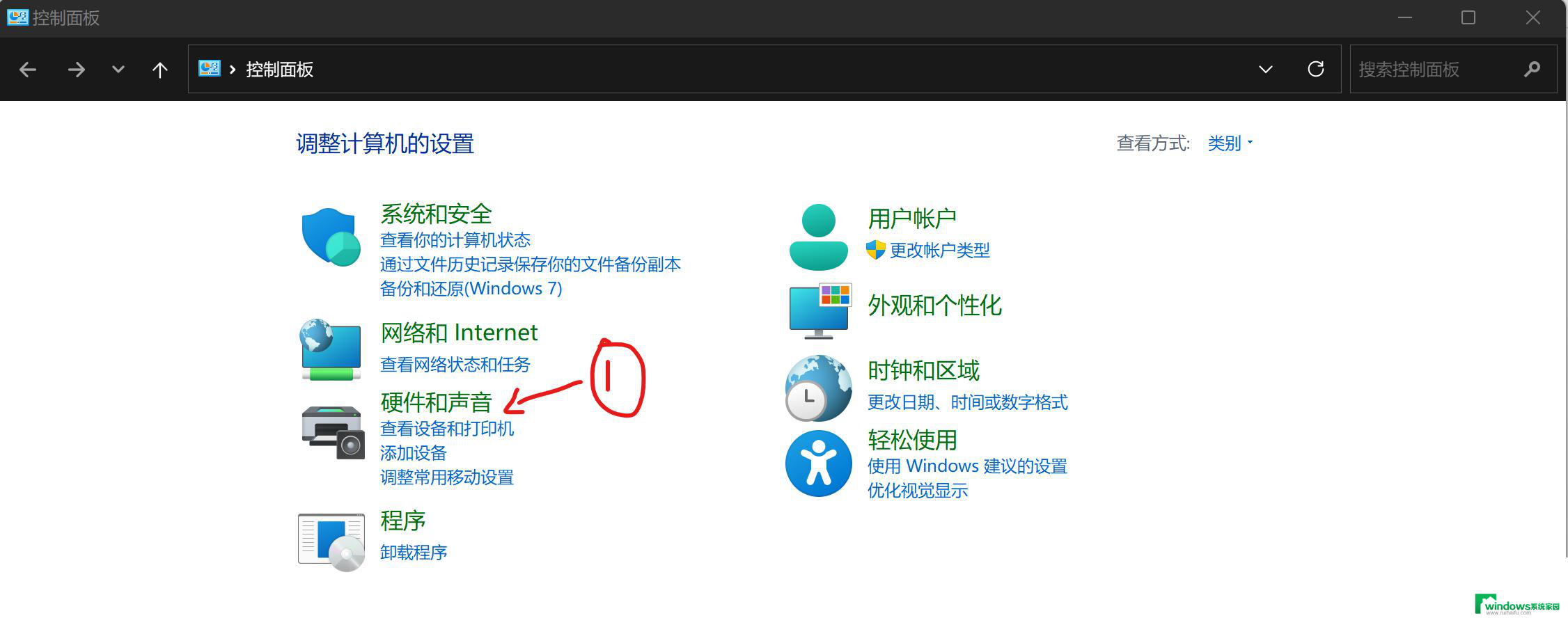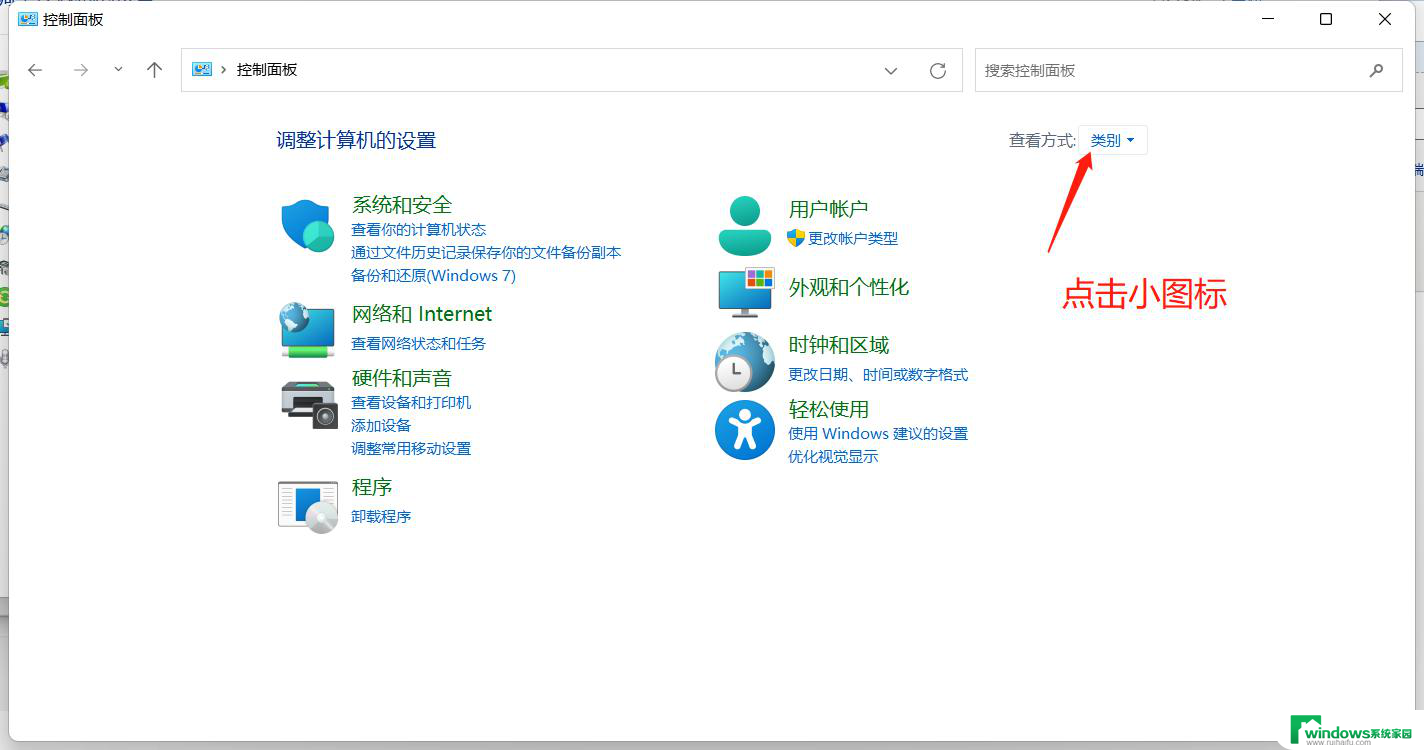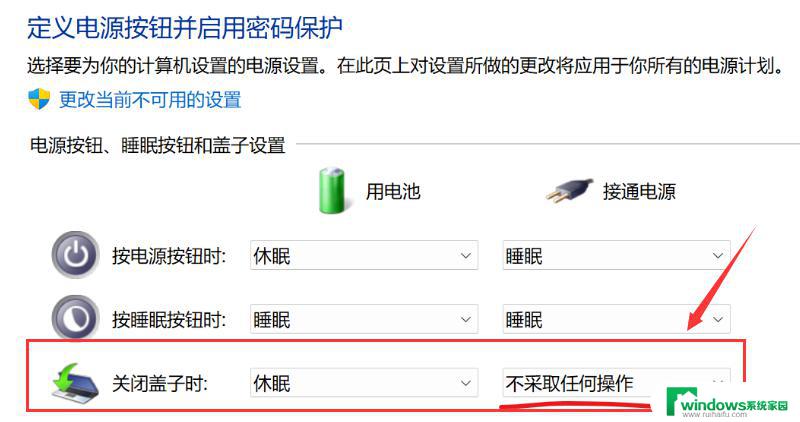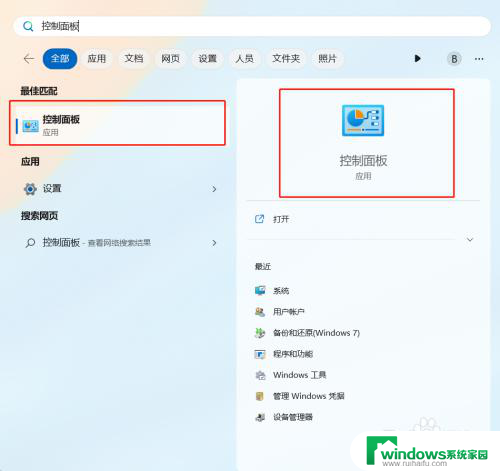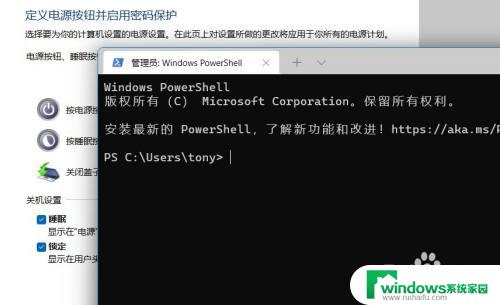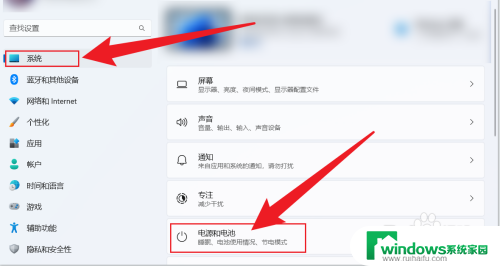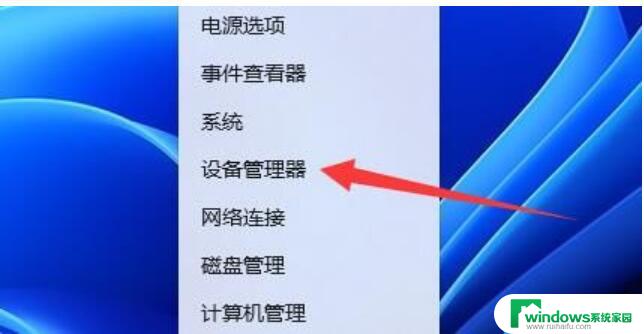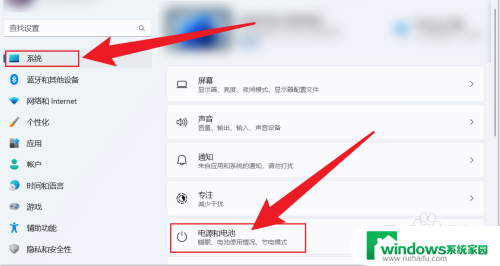win11 睡眠设置 合盖 Win11合盖后不自动休眠
更新时间:2024-05-21 15:55:52作者:jiang
Win11系统中的睡眠设置对于用户来说非常重要,特别是在合盖后不自动休眠的情况下,在Win11系统中,用户可以根据自己的需求和习惯对睡眠设置进行调整,以确保设备在合盖后不会自动进入休眠状态,从而避免一些不必要的麻烦和影响用户的使用体验。通过合理设置睡眠选项,用户可以更加灵活地控制设备的休眠行为,提高工作效率和使用便利性。
步骤如下:
1.搜索控制面板点打开
在开始菜单中搜索控制面板,点击打开。
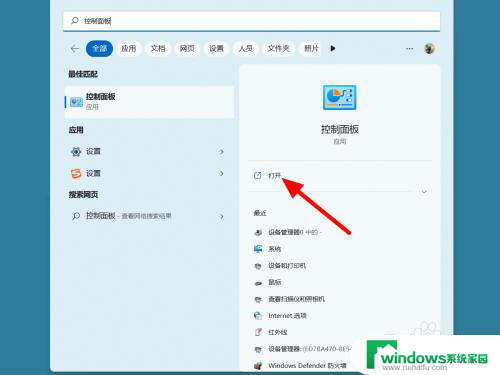
2.点击硬件和声音
在控制面板的类别选项下,点击硬件和声音。
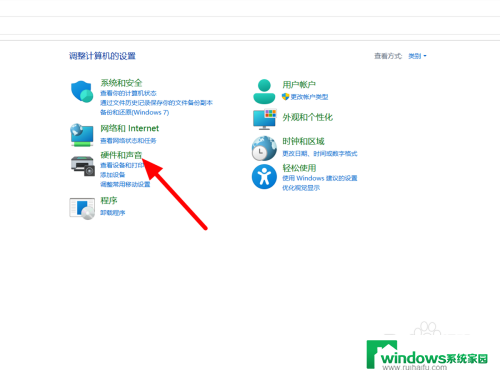
3.点击电源选项
在硬件和声音界面,点击电源选项。
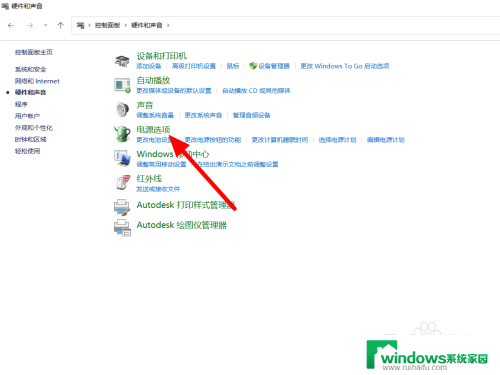
4.点击选择关闭
在电源选项下,点击选择关闭笔记本计算机盖的功能。
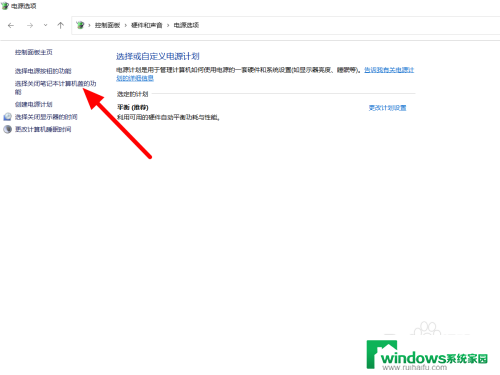
5.设置不采取任何操作
关闭盖子时设置为不采取任何操作。
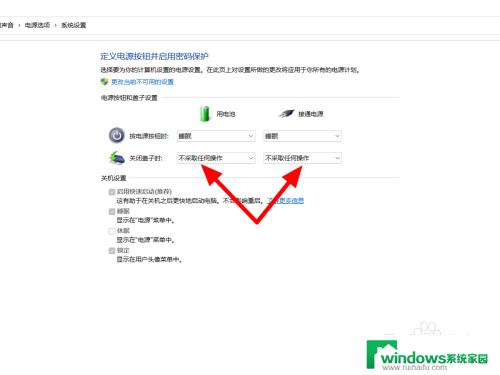
6.点击保存修改
点击保存修改,这样就设置成功。
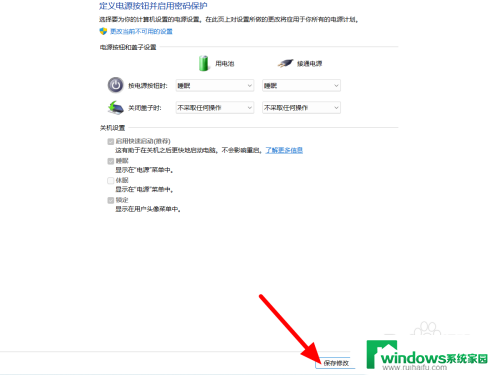
以上是关于 Windows 11 睡眠设置合盖的全部内容。如果您遇到相同情况,可以按照以上方法解决: